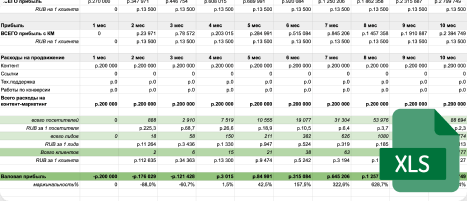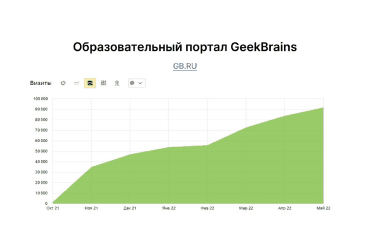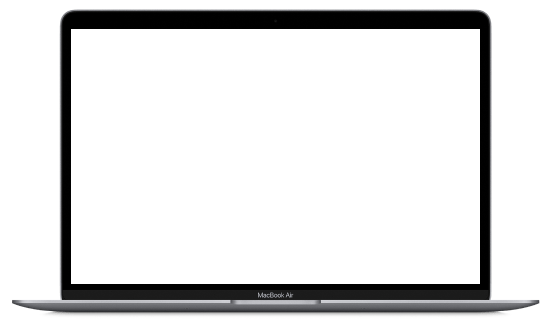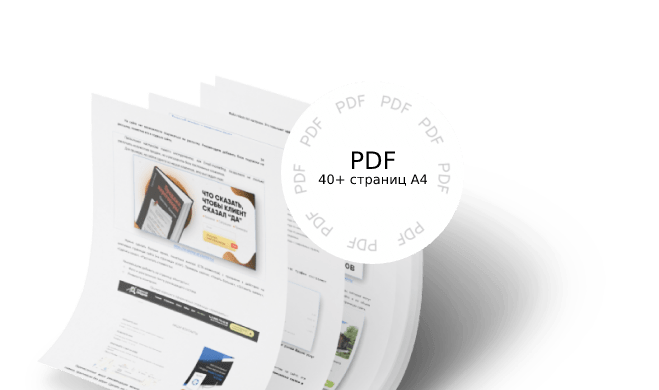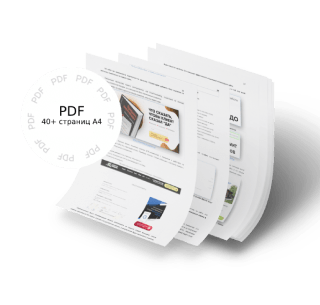Что это такое? YML-файл – необходимый элемент для работы на Яндекс.Маркет, с помощью которого формируется прайс продавца. Он используется для выгрузки позиций, обновления информации, обработки карточек.
Что это такое? YML-файл – необходимый элемент для работы на Яндекс.Маркет, с помощью которого формируется прайс продавца. Он используется для выгрузки позиций, обновления информации, обработки карточек.
 На что обратить внимание? YML-файл состоит из обязательных и опциональных элементов. К первым относятся: заголовок, корневой элемент, оффер, а ко вторым – категории, параметры доставки.
На что обратить внимание? YML-файл состоит из обязательных и опциональных элементов. К первым относятся: заголовок, корневой элемент, оффер, а ко вторым – категории, параметры доставки.
В статье рассказывается:
- Что собой представляет YML-файл
- Структура YML-файла
- Способы создания YML-файла
- Практическое применение YML-файлов
- Часто задаваемые вопросы о YML-файле
-
 Чек-лист: Как добиваться своих целей в переговорах с клиентамиСкачать бесплатно
Чек-лист: Как добиваться своих целей в переговорах с клиентамиСкачать бесплатно
Что собой представляет YML-файл
YML-файл – это специальный документ, основанный на стандарте xml, с помощью которого производится добавление прайс-листов на Яндекс.Маркет. В нем используются кодировки UTF-8, windows-1251.
В отличие от других аналогичных форматов предоставляет важные преимущества, такие как автоматическое поддержание данных в актуальном состоянии.
YML-файлы позволяют:
-
заполнять информацию о продуктах в каталоге Яндекс.Маркет;
-
одновременно обрабатывать множество карточек товаров;
-
обновлять информацию о продуктах;
-
создавать прайс-листы из Google Docs, Excel, баз данных;
-
генерировать тексты объявлений для коммерческих целей.

Источник: shutterstock.com
В YML-файле указываются сведения о продукте (стоимость, цвет, размеры, вес, описание) согласно требованиям онлайн-площадки. Яндекс.Маркет собирает данные, формирует карточки товаров и распределяет их по категориям. Если какой-либо параметр (цена, величина скидки) изменится, информация в этом описании будет автоматически скорректирована.
Читайте также!
Структура YML-файла
Принято рассматривать 2 группы YML-файлов: одни управляют товарами, а другие – размещением (доставкой и самовывозом). Они включают как общие элементы, так и специализированные, необходимые для конкретной группы:
Заголовок (шапка)
Обязательный элемент любого файла, находящийся в первой строке. Во всех случаях он будет выглядеть одинаково:
<?xml version="1.0" encoding="UTF‑8"?>
Markup
Copy
Если вы создаете YML-файл через шаблон, оставляйте эту строку как есть. При самостоятельном его написании достаточно скопировать и вставить эту строку в начале документа.
Корневой элемент <yml_catalog>
Здесь нужно указать точное время, когда был сформирован файл.
<yml_catalog date="2022‑05‑22T14:37+03:00">
Markup
Copy
Информация о торговой точке <shop>
Представляет собой краткое описание магазина, находится внутри элемента <yml_catalog>
Оффер <offers>
Элемент <offers> содержит данные обо всех представленных в магазине товарах. Каждая позиция описывается отдельным вложенным элементом <offer>.
У файлов для управления товарами элементы <offer> должны включать характеристики продукта (наименование, описание, изготовитель), а у файлов для указания параметров размещения – информацию о ценах, скидках, наличии и пр.
В <shop> необходимо добавить атрибут id, где указывается личный идентификатор товара (SKU). Роль SKU часто выполняет артикул. SKU должен содержать не более 80 знаков. Допускается использовать английские и русские (кроме ё) буквы, цифры и символы . , ? ( ) [ ] — =.
Категории <categories>
Используется только в файлах, которые управляют товарами. Он располагается внутри элемента <shop>. С его помощью обозначаются категории товаров. Например, футболка относится к «Одежда» и т. п.

Источник: unsplash.com
Категории различаются друг от друга посредством уникального идентификатора, указываемого через атрибут id. Он может содержать до 18 цифр. Также есть признак parentId, позволяющий относить одну категорию к другой (например, «Женскую одежду» к «Одежде»).
В файле это имеет следующий вид:
<categories>
<category id="1">Товары для животных</category>
<category id="2" parentId="1">Кошки</category>
<category id="3" parentId="1">Собаки</category>
<category id="4">Корм для кошек</category>
<category id="5" parentId="4">Сухой</category>
<category id="6">Шлейки и амуниция</category>
<category id="7">Игрушки</category>
</categories>
Markup
Copy
Параметры доставки <delivery‑options>
Данный элемент необходим, если файл управляет размещением. С его помощью характеризуется процесс доставки. Отдельные параметры уточняются через элементы <options>. Файл может содержать 5 <options>, каждый из которых определяет конкретный вариант доставки. Для указания параметров доставки используются атрибуты:
-
cost – этот атрибут нужен для контроля, он не несет в себе никаких сведений и не отображается в карточке товара. Здесь достаточно ввести любое целое число.
-
days – через этот атрибут задается количество суток, необходимых для доставки. Он имеет значения от 0 (доставка в тот же день) до 60. Без данного атрибута товар будет недоступен через каталог – Яндекс требует всегда указывать срок доставки.
-
order-before – необязательный атрибут для уточнения часа, после которого сделанный заказ начнет обрабатываться уже на следующий день. Здесь допускаются целые числа от 0 до 24. При отсутствии данного параметра сервис будет считать его равным 13.
Если вам что-то непонятно, не переживайте. Приведем пример YML-файла для объяснения:
<delivery‑options>
<option cost="123" days="7" order‑before="15"/>
<option cost="123" days="3" order‑before="12"/>
</delivery‑options>
Markup
Copy
Так мы описали два способа доставки. В первом случае нужно заказать товар до 15:00, чтобы его отправили до конца дня, и транспортировка занимает 7 рабочих суток, а во втором – что сделать покупку надо до 12:00, и на перевозку уйдет 3 дня.
Элемент <delivery-options> может входить в <shop>, и тогда он включает параметры доставки для всего магазина. Если же он относится к <offer>, то привязан к отдельному товару.
Параметры самовывоза <pickup‑options>
Здесь все по аналогии с параметрами доставки:
-
для характеристики разных способов самовывоза можно использовать до пяти элементов <options>;
-
порядок регламентируется теми же атрибутами, что и схема доставки: cost (контрольный), days (срок перевозки до пункта выдачи) и order-before;
-
при помещении атрибута в <shop> описывается самовывоз для всего магазина, а при помещении в <offer> – для отдельного товара.
Элементы <delivery> и <pickup> требуются лишь в файлах для управления размещением. Также они целесообразны, когда магазин самостоятельно осуществляет хранение и доставку заказов (модель DBS). Если же продукция находится на складе торговой точки, а перевозкой занимается Маркет (модель FBS), либо все осуществляется только сервисом (модель FBY), необходимость в указанных элементах отпадает.
Если в вашем магазине не предусмотрена возможность доставки или самовывоза, в файле нужно указать следующие параметры:
-
<delivery>false</delivery> — если нет доставки;
-
<pickup>false</pickup> — когда отсутствует возможность самовывоза.
Способы создания YML-файла
Многие предпочитают работать в электронных таблицах. В то же время формат YML обладает важными достоинствами, и с ним нужно уметь обращаться. Рассмотрим три способа, как создать YML-файл. В зависимости от объема ассортимента можно выбрать один из них:
-
С помощью CMS
Использование CMS позволяет организовать работу интернет-магазина. Ряд популярных CMS оснащены инструментами для создания YML-файла товаров. В этом случае упрощается работа с большим числом наименований, хотя часть данных все равно нужно вводить самостоятельно (о доставке, предоплате, минимальном объеме заказа).

Источник: shutterstock.com
Благодаря CMS можно автоматически производить следующие действия:
-
обновлять каталог и сведения о товарах;
-
изменять стоимость и устанавливать скидки;
-
настраивать внешний вид каталога (в частности, скрывать определенные позиции);
-
формировать и отправлять заявки на поставку;
-
изготавливать наклейки на товар;
-
контролировать наличие продукта на складе;
-
обрабатывать заказы;
-
указывать параметры доставки и оплаты;
-
собирать статистику.
-
-
С помощью специального сервиса
Чтобы создать YML-файл онлайн, вы можете использовать сервисы Mysitemapgenerator, GitHub и YML-Shop. В целом они работают по единой схеме:
-
Сбор информации с сайта.
-
Получение характеристик товаров.
-
Анализ данных с применением искусственного интеллекта.
-
Создание на основе предоставленных сведений файлов XML различных спецификаций, среди которых есть и YML.
Подобные сервисы также предлагают возможность интеграции с CMS.
-
-
Вручную
Такой вариант подходит для небольших магазинов. Если вы разбираетесь в программировании, попробуйте сами составить библиотеку парсинга, необходимую для создания YML-файла.
Вы можете открыть YML-файл в Notepad++ или другом редакторе кода. Готовые библиотеки можно загрузить с сервиса GitHub. Заархивируйте файл и проверьте его через Яндекс.Вебмастер. При выявлении ошибок в разделе «Источники данных» появится уведомление.
Практическое применение YML-файлов
Рассмотрим технические аспекты по установке YML-файла.
Как добавить продукты в поиск Яндекс при помощи YML
Благодаря товарному поиску рекламные объявления отображаются напрямую в результатах выдачи Яндекс. Это избавляет пользователей от необходимости посещать сайты конкретных продавцов, чтобы заказать нужный им продукт.
Сформировать прайс-лист для товарного поиска Яндекс можно прямо в Вебмастере. Для этого используется кнопка «Загрузить фид» в разделе «Источники данных». Перед загрузкой фида следует указать территорию показа объявлений и регион доставки.
Если ассортимент магазина представлен огромным числом товаров, рекомендуется работать сразу с несколькими YML-фидами. В этом случае процесс обработки ускоряется.
Загрузка фида также доступна через API Яндекс по инструкции.
Когда фид будет получен, система проинформирует о том, правильно ли он составлен. Перейти к детальному отчету можно через кнопку «Смотреть ошибки».
Помимо структуры YML-файла для поиска по товарам Яндекс проверяет содержащиеся в нем сведения (наличие продукта, характеристики, соответствие указанной цене).
Чтобы узнать, сколько всего товаров было загружено и принято, где были обнаружены ошибки, нужно просмотреть раздел «Сводка».

Источник: shutterstock.com
Как добавить прайс-лист на Яндекс.Маркет
Есть разные механизмы добавления товаров на сервис: ручной ввод, шаблон Excel, модуль CMS или YML-файл. Порядок действий при использовании первых трех вариантов изложен в Справке.
Автоматическое обновление сведений о товарах возможно только с помощью YML-фидов.
Откройте личный кабинет магазина и выберите «Товары» – «Автообновление», затем кликните «Добавить ссылку на файл». Теперь следует указать, что вы будете описывать в фиде: сами товары или же параметры их размещения в магазине.
Использование отдельных файлов актуально в случае, если продавец реализует сразу несколько бизнес-моделей. Допустим, вы запустили два магазина, где продаются одинаковые товары, но хранение и доставка продукции осуществляются по разным схемам (FBS и DBS). Тогда требуются три фида: в одном будут содержаться данные о продуктах, а в двух других – описываться способы размещения в каждой точке реализации.
Разделение фидов полезно и тем, кто ведет только один магазин. Это способствует ускоренной автоматизированной обработке данных о представленной в нем номенклатуре.
Определившись с подходящим фидом, укажите адрес YML-файла, расположенного на вашем сервере. Для доступа к защищенным файлам введите логин и пароль.
При добавлении фида не забудьте отметить, какие параметры нужно обновлять автоматически. Если этого не сделать, будут выбраны все пункты.
Перед загрузкой отправьте файл на проверку через специальную кнопку. Если фид соответствует требованиям Яндекс, можно продолжать сохранение.

Часто задаваемые вопросы о YML-файле
На Яндекс.Маркет организована удобная система публикации сведений о товаре через YML-файлы. Соблюдайте требования к оформлению прайс-листа, и сможете увеличить объем продаж. При этом всегда следите за достоверностью данных, чтобы не допустить блокировки.
Какие ошибки при экспорте допускают чаще всего?
В основном встречаются следующие недочеты:
-
Неправильное указание спецификаций. Для проверки следует сохранить файл в формате xml и открыть его через браузер. Кроме того, вы можете использовать валидатор.
-
Ошибки в структуре YML-файла (неправильное расположение элементов, некорректные значения атрибутов).
-
Наличие неподдерживаемых символов. Вместо них следует использовать сущности (комбинации символов).
-
Неверная кодировка – она возможна только UTF-8 и windows-1251.
Как проверить файл?
Если вам нужно предварительно удостовериться в правильности составления файла, используйте валидатор от Яндекс.Вебмастер. Введите адрес документа и начните проверку. В отчете будут содержаться подробные разъяснения. Как только вы исправите выявленные ошибки, проведите повторную проверку – так будете точно уверены, что претензий больше не возникнет.
Где еще используют YML-файл?
Другая область его применения – упрощенная настройка контекстных объявлений. Существуют бесплатные генераторы (например, http://mysite.ru/market.xml), которые могут быстро составить объявления для всех товаров из загруженного YML-файла. Скачайте результат и сохраните его в «Списке задач».














 Оставить комментарий
Оставить комментарий